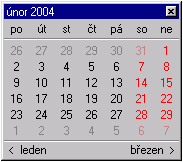 Obrázek vlevo je vystřižen z kalendáře systému Windows a slouží k ověření vzorců uvedených a popsaných níže. (I takový nekonečný kalendář lze vytvořit v Excelu.) A nyní už se věnujme příkladům. Obrázek vlevo je vystřižen z kalendáře systému Windows a slouží k ověření vzorců uvedených a popsaných níže. (I takový nekonečný kalendář lze vytvořit v Excelu.) A nyní už se věnujme příkladům. |
|
| |
- Řádek 4 a 9:
- Využíváno je zde v podstatě jen formátování čísla buňky (Formát buňky/karta Číslo/Druh: Vlastní, kdy vycházíme z formátů pro datum).
- Řádek 5:
- Funkce DENTÝDNE vrací pořadové číslo dne týdne, jenž je získáno z číselného vyjádření datumu. Dvojka před pravou závorkou říká Excelu, že týden má začínat pondělím s pořadovým číslem jedna.
- Řádek 6 a 10:
- Zdánlivě jde o zbytečné použití funkce HODNOTA.NA.TEXT v porovnání s řádky 4 a 9. Ovšem jedna podstatná obměna tu je. Výsledkem je totiž text (viz automatické zarovnání v buňce). Pokud bychom chtěli například kopírovat řetězec 25.2.2004 z buňky C1 na jiné místo Excelu, dostaneme vždy pořadové číslo (zde 38042), nikoliv text a to i v případě volby Úpravy/Vložit jinak.../Hodnoty, kdežto v případě kopie z buňky, u níž byl aplikován vzorec HODNOTA.NA.TEXT, získáme skutečně text. (Ve Visual Basicu for Application je vše v pořádku, neboť vlastnost Range("C1").Text vrátí očekávaný řetězec "25.2.2004".) Máme-li zájem o kopii řetězce představujícho datum do textového editoru či jiné externí aplikace přes schránku, nemusíme se tímto zabývat.
- Řádek 7:
- První skutečně užitečný řádek, kdy s pomocí funkce WORKDAY najdeme datum posunuté o daný počet pracovních dní dopředu či zpět. Funkce vyžaduje instalaci Analytických nástrojů (viz Nástroje/Doplňky) a umí vyloučit i svátky zapsané do oblasti listu.
- Řádek 8:
- Funkce WEEKNUM vrací pořadové číslo týdne roku odpovídající vstupnímu datumu. Funkce vyžaduje instalaci Analytických nástrojů (viz Nástroje/Doplňky). Zde byl vynechán úmyslně druhý parametr, jehož význam je stejný jako u funkce DENTÝDNE (viz nápověda). Přečtěte si (v angličtině) úvahu na stránkách Chipa Pearsona na dané téma. Autor se rovněž vyjadřuje k normovanému ISO výpočtu týdne roku.
- Řádek 11:
- Zaokrouhlovací funkce ROUNDUP zde hraje úlohu při výpočtu čtvrtletí. Myslím, že není třeba vysvětlovat princip.
- Řádek 12 a 13:
- Tyto řádky kromě složitějšího algoritmu obsahují i vlastní funkci VBA nazvanou CISLODNE, jež je vlastně doplňkovou funkcí k DENTÝDNE. Narozdíl od ní příjímá jako vstupní parametr slovně zadaný den týdne, nikoliv datum. Jste-li programátory, její kód si můžete prohlédnout v editoru VBA (stiskněte Alt+F11 v prostředí Excelu) po spuštění sešitu s příklady (dostupný ke stažení z této stránky).
- Řádky 14 až 17:
- Fakt, že Excel pracuje s datumy jako pořadovými čísly je zde uplatněna k přičítání a odčítání dní či týdnů.
- Řádek 18 a 19:
- Pro zjištění datumu posunutého od daného datumu o nějaký ten měsíc nabízí Excel funkci EDATE určenou původně pro hospodářské výpočty. Funkce vyžaduje instalaci Analytických nástrojů (viz Nástroje/Doplňky).
- Řádek 20 až 23:
- Může se stát, že potřebujeme ohraničit měsíc, ve kterém se datum nachází. Vystačíme si s běžnými funkcemi. Funkce EOMONTH je zde uvedena jen jako alternativní možnost a vyžaduje instalaci Analytických nástrojů (viz Nástroje/Doplňky).
|
- Zkuste s pomocí Excelu popřát svým známým při příležitosti 10000 dnů, co jsou na světe!
- Víte, kdo jsou (byli) prvotřídní experti pro výpočty s časem? Odpověď zní: Vojáci základní služby. Jejich nástrojem byla papírová tabulka o zhruba 365 dnech, tzv. "hektarka". Dokážete vytvořit elektronickou podobu s údaji o dnech uplynulých, zbývajících? Tabulka by měla počítat s dovolenou, svátky, víkendovými dny...
- Napadá vás, jak ověřit, zda-li je rok přestupný?
|
Přestupný rok
Ověříme existenci 29. února roku umístěného například v buňce A1. Výsledkem je PRAVDA v případě, že se jedná o rok přestupný, jinak dostaneme výsledek NEPRAVDA.
=KDYŽ(MĚSÍC(DATUM(A1;2;29))=2;"PRAVDA";"NEPRAVDA")
A ještě jednou... Rok je přestupný, jestliže je beze zbytku dělitelný čtyřmi a nedělitelný stem nebo je dělitelný stem a současně čtyřmi sty. Ověříme takto hodnotu umístěnou v buňce A1. Výsledkem je PRAVDA v případě, že se jedná o rok přestupný, jinak dostaneme výsledek NEPRAVDA.
=NEBO(A(MOD(A1;4)=0;MOD(A1;100)>0);A(MOD(A1;100)=0;MOD(A1;400)=0))
Připomínám, že rok 1900 přestupný nebyl, i když Excel tvrdí něco jiného. |
Velikonoční pondělí
Tento svátek je závislý na úplňku měsíce. O tom, jak autor došel k následujícímu vzorci, je známo jen velmi málo. Podstatné je, že je funkční. V následujícím příkladu zjišťujeme datum pro rok umístěný v buňce A1.
=KČ(("4/"&A1)/7+MOD(19*MOD(A1;19)-7;30)*14%;)*7-5
|
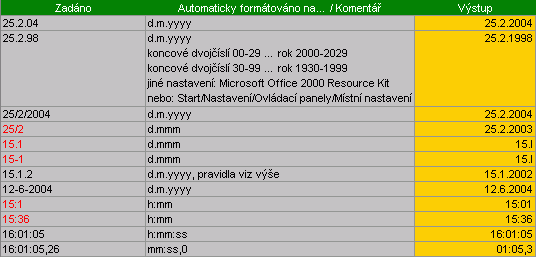
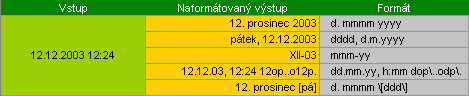
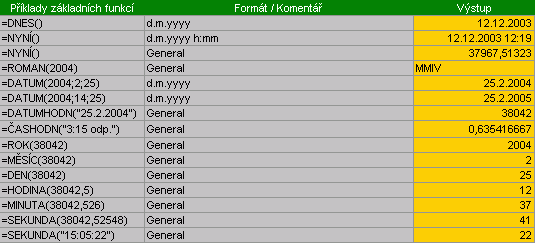
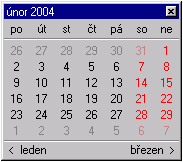 Obrázek vlevo je vystřižen z kalendáře systému Windows a slouží k ověření vzorců uvedených a popsaných níže. (I takový nekonečný kalendář lze vytvořit v Excelu.) A nyní už se věnujme příkladům.
Obrázek vlevo je vystřižen z kalendáře systému Windows a slouží k ověření vzorců uvedených a popsaných níže. (I takový nekonečný kalendář lze vytvořit v Excelu.) A nyní už se věnujme příkladům.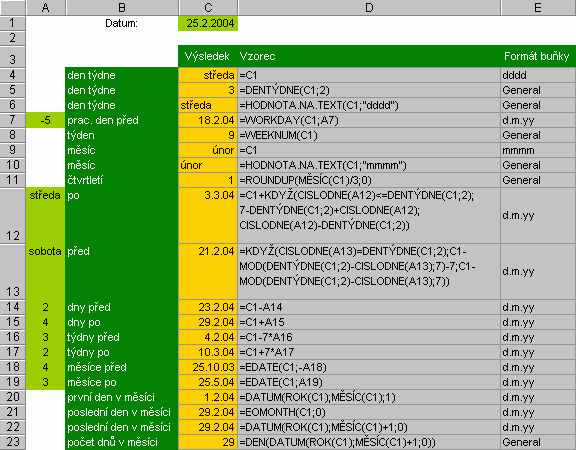
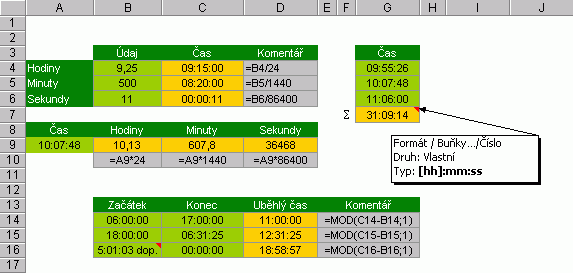
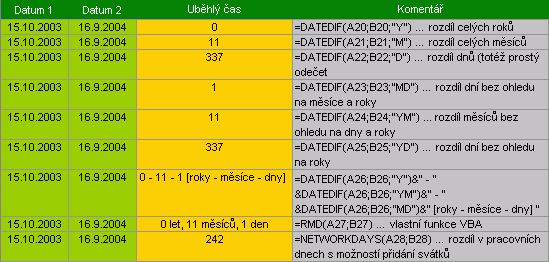
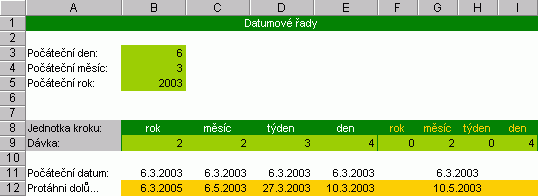
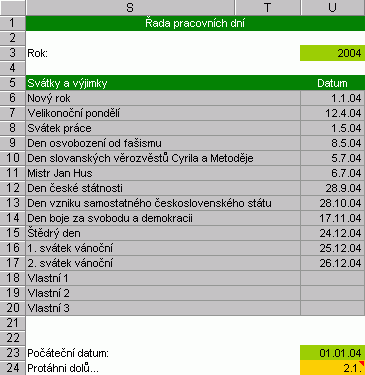 Již dříve byla zmíněna možnost zahrnutí svátků do funkcí NETWORKDAYS a WORKDAY. Zde je toho využito k vytvoření generátoru pracovních dní. Samotné datumy svátků jsou vytvářeny automaticky v závislosti na zadaném roku v buňce U3. V korespondenci s tím je nutné volit i počáteční datum řady v buňce U23. Tažením U24 stejně jako v předešlém případě získáme pokračování řady.
Již dříve byla zmíněna možnost zahrnutí svátků do funkcí NETWORKDAYS a WORKDAY. Zde je toho využito k vytvoření generátoru pracovních dní. Samotné datumy svátků jsou vytvářeny automaticky v závislosti na zadaném roku v buňce U3. V korespondenci s tím je nutné volit i počáteční datum řady v buňce U23. Tažením U24 stejně jako v předešlém případě získáme pokračování řady.